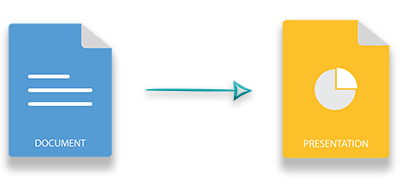
MS Word fournit un ensemble complet de fonctionnalités pour créer assez facilement des documents en texte enrichi. Vous pouvez insérer du texte formaté, des images, des graphiques, des médias et divers autres éléments dans un document Word. Dans certains cas, vous devez transformer un document Word DOC ou DOCX en une présentation PowerPoint PPT ou PPTX par programmation. Pour effectuer cette conversion, cet article fournit le meilleur et le plus simple moyen de convertir un Word DOC en PowerPoint PPT en Python.
- Bibliothèques de conversion Python Word vers PowerPoint
- Étapes pour convertir un DOC en PPT
- Convertir un DOC en PPT en Python
Convertisseur Python Word en PowerPoint - Télécharger gratuit
Pour convertir des fichiers DOC/DOCX en PPT/PPTX, nous utiliserons Aspose.Words for Python et Aspose.Slides for Python. Le premier est une bibliothèque de traitement de texte rapide et riche en fonctionnalités pour travailler avec des documents Word. Alors que ce dernier est une bibliothèque de manipulation de présentation pour créer et traiter des présentations PowerPoint PPT/PPTX. Nous utiliserons une combinaison des deux bibliothèques pour convertir le Word DOC en PPT en Python. Vous pouvez utiliser les commandes suivantes pour installer les bibliothèques dans vos applications Python.
>pip install aspose-words
>pip install Aspose.Slides
Étapes pour convertir DOC en PPT en Python
Examinons les étapes à suivre pour convertir un Word DOC en PowerPoint PPT à l’aide des bibliothèques Python mentionnées ci-dessus.
- Utilisez Aspose.Words pour charger et convertir le document Word en PDF.
- Utilisez Aspose.Slides pour convertir un PDF en PPT.
Et c’est tout.
Maintenant, écrivons le code et voyons comment convertir un fichier DOCX en PPTX par programme en Python.
Convertir un DOCX en PPT en Python
Dans cette section, nous allons montrer quelles classes et méthodes des bibliothèques mentionnées ci-dessus sont utilisées pour la conversion de Word en PowerPoint. Voici les étapes pour convertir un Word DOCX en PPT en Python.
- Tout d’abord, chargez le Word DOC/DOCX en utilisant la classe Document de Aspose.Words.
- Ensuite, appelez la méthode Document.save() pour enregistrer le document au format PDF.
- Créez un nouvel objet Presentation à l’aide de Aspose.Slides.
- Supprimez la diapositive par défaut à l’aide de la méthode Presentation.slides.remove_at(0).
- Appelez la méthode Presentation.slides.add_from_pdf() pour convertir les pages PDF en diapositives PPT.
- Enfin, enregistrez le PPT converti à l’aide de la méthode Presentation.save().
L’exemple de code suivant montre comment convertir un DOC en PPT en Python.
import aspose.slides as slides
import aspose.words as aw
# Charger le document Word
doc = aw.Document("document.docx")
# Enregistrer au format PDF
doc.save("Output.pdf")
# Créer une nouvelle présentation
with slides.Presentation() as presentation:
# Supprimer la diapositive par défaut
presentation.slides.remove_at(0)
# Ajouter des pages PDF sous forme de diapositives PPT
presentation.slides.add_from_pdf("Output.pdf")
# Enregistrer la présentation à l'emplacement souhaité
presentation.save("presentation.ppt", slides.export.SaveFormat.PPT)
À titre de démonstration, examinons les résultats de la conversion DOC en PPT. Voici le document Word d’entrée à convertir.
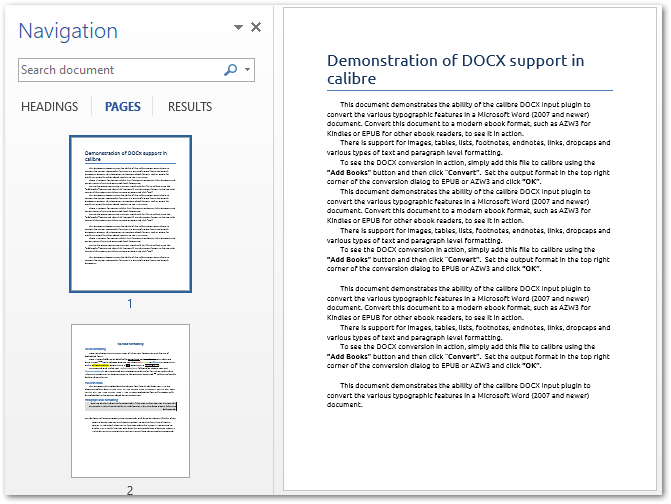
Et ce qui suit est la présentation PowerPoint PPT convertie.
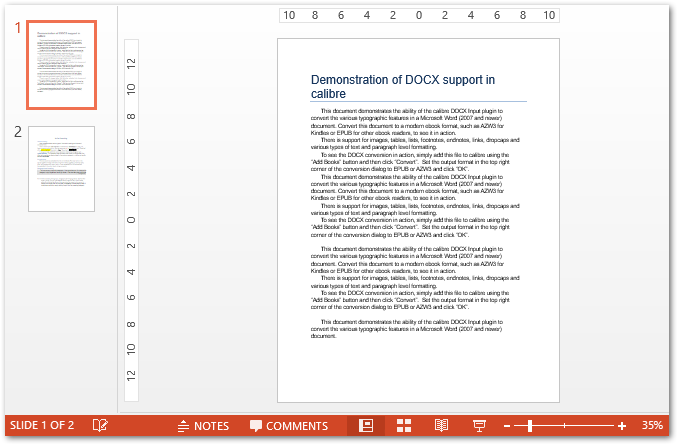
Convertisseur Python Word DOC en PPT - Obtenez une licence gratuite
Vous pouvez obtenir une licence temporaire gratuite pour convertir Word DOC/DOCX en PowerPoint PPT/PPTX sans limitation d’évaluation.
Conclusion
Dans cet article, vous avez appris à convertir Word DOC en PowerPoint PPT en Python. Vous pouvez utiliser le même code pour la conversion DOC vers PPT, DOCX vers PPT, DOC vers PPTX et DOCX vers PPTX dans vos applications Python.
Explorez les bibliothèques d’Aspose
Vous pouvez en savoir plus sur Aspose.Words for Python et Aspose.Slides for Python en utilisant la documentation et les références d’API répertoriées ci-dessous.
- Aspose.Words for Python documentation
- Aspose.Words for Python références
- Aspose.Slides for Python documentation
- Aspose.Slides for Python références
Si vous avez des questions, n’hésitez pas à nous en faire part via notre forum.